Affinity Photo è uno strumento potente per la modifica delle immagini che ti offre diversi metodi per selezionare e mescolare colori. In questa guida scoprirai come lavorare in modo efficiente con la tavolozza dei colori, il dialogo di selezione dei colori e altri strumenti per realizzare le tue idee creative.
Risultati principali
- Puoi passare rapidamente tra il colore di primo piano e il colore di sfondo.
- Hai a disposizione opzioni diverse per la selezione dei colori, tra cui RGB, HSL e CMYK.
- Il dialogo di selezione dei colori consente miscele di colore precise e l'aggiunta di colori a tavolozze personalizzate.
- Con il contagocce puoi estrarre colori direttamente dalla tua immagine.
Selezionare un pennello con il colore desiderato
Inizia selezionando il pennello che desideri. Nella barra degli strumenti troverai due cerchi che mostrano il colore di primo piano e il colore di sfondo. Il cerchio anteriore è il colore attualmente selezionato, di solito nero. Cliccando sul cerchio dei colori o premendo il tasto X puoi passare tra il colore di primo piano e il colore di sfondo.
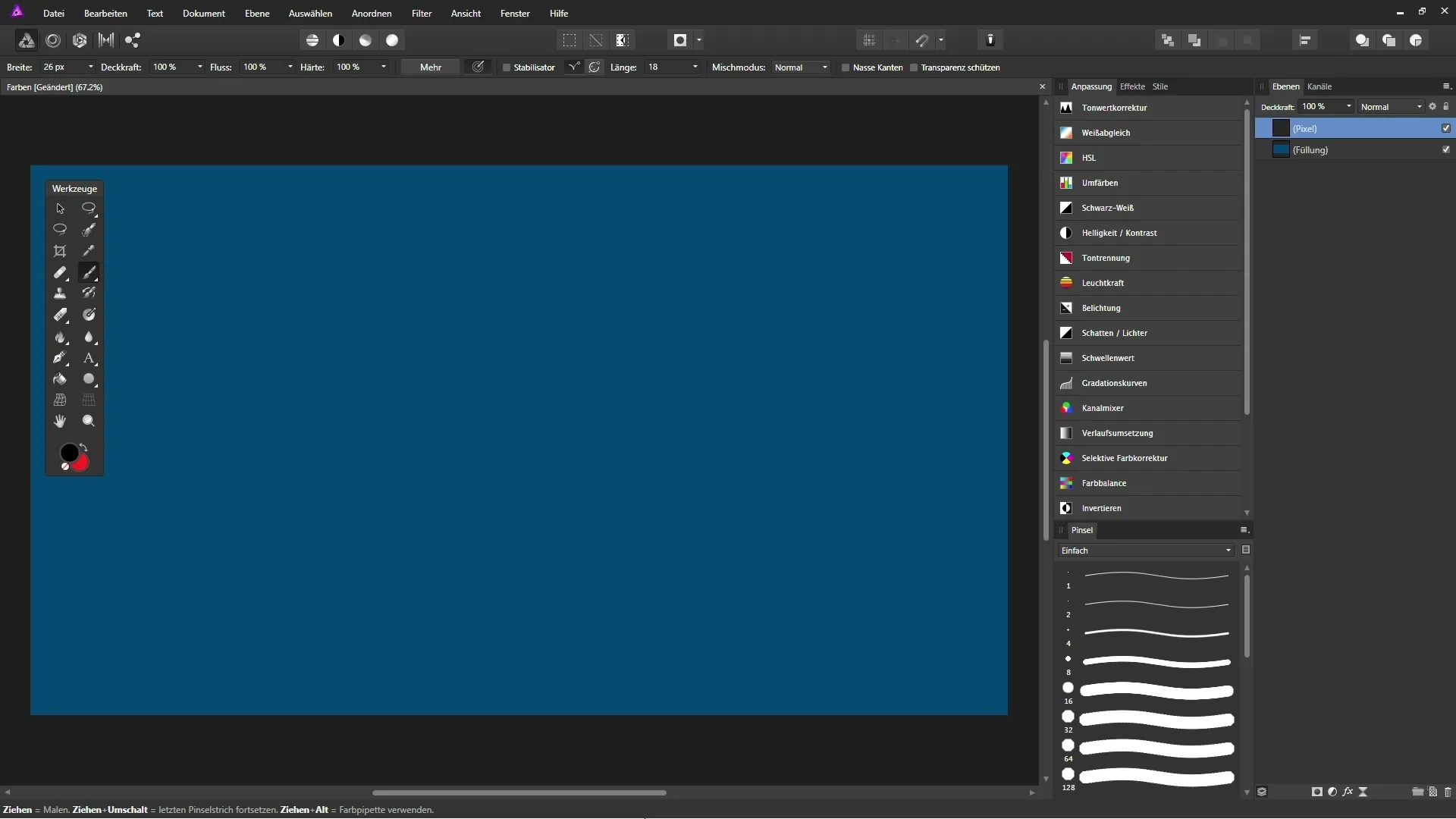
Mescolare colori con il dialogo di selezione dei colori
Per selezionare o mescolare un colore specifico, fai doppio clic sul cerchio del colore anteriore. Si aprirà una finestra di dialogo in cui potrai usufruire di diverse opzioni di mescola di colore. Attualmente è selezionata la modalità tonalità, che ti consente di impostare la tonalità desiderata tramite un cursore.
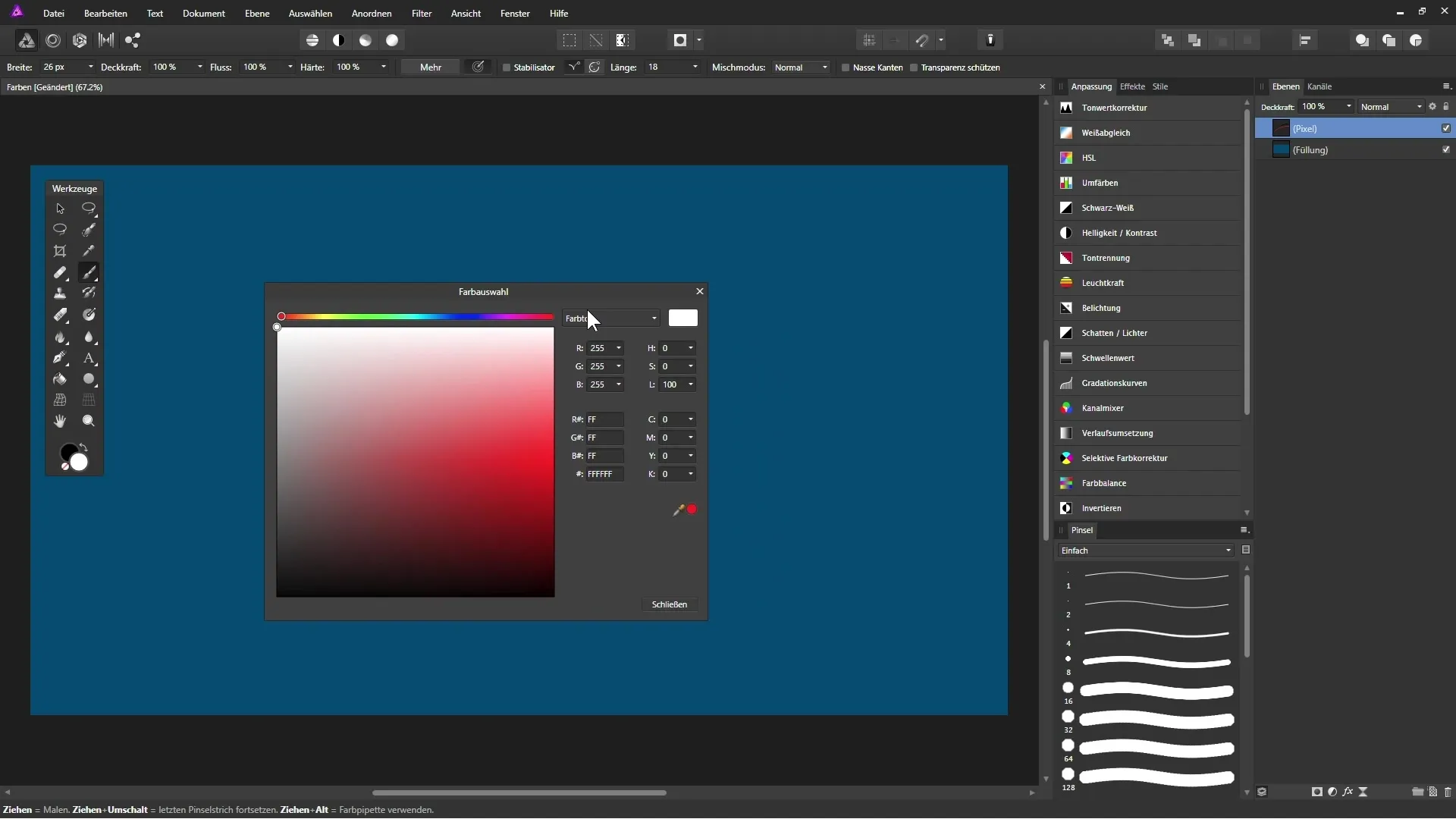
Comprendere i valori dei colori
Se scegli RGB, significa che puoi mescolare rosso, verde e blu in diverse intensità. Il documento attuale tipicamente utilizza RGB 8 bit, permettendoti di creare oltre 16,7 milioni di colori possibili. Sperimenta con i cursori per ottenere diverse sfumature di colore.
Lavorare con HSL
Cambiando all'opzione HSL, hai la possibilità di regolare la tonalità, la saturazione e la luminosità di un colore. Per esempio, puoi selezionare una tonalità di verde e variare la saturazione da non saturata a un verde vivace. La luminosità può essere regolata anch'essa, offrendoti una enorme flessibilità.
CMYK per progetti di stampa
Per progetti di stampa è utile utilizzare l'opzione di colore CMYK. Qui puoi impostare i valori per ciano, magenta, giallo e nero, dandoti un controllo preciso sui colori di stampa.
Creare una selezione di colori personalizzata
Se hai bisogno di utilizzare gli stessi colori ripetutamente, crea una tavolozza di colori personalizzata. Clicca sull'icona del menu in alto nel diagramma del campo colori e scegli se desideri creare una tavolozza di programma o una tavolozza di documento. Una tavolozza di programma sarà disponibile in tutti i progetti futuri, mentre una tavolozza di documento sarà visibile solo nel tuo progetto corrente.
Estrarre colori dalle immagini
Con il contagocce puoi prelevare colori dalla tua immagine. Clicca sul contagocce, tieni premuto il pulsante sinistro del mouse e sposta il cursore sull'immagine. Quando rilasci il pulsante del mouse, il colore verrà selezionato e apparirà nel cerchio dei colori.
aggiungere colori alla tavolozza
Puoi aggiungere il colore selezionato alla tua tavolozza di colori personalizzata. La tavolozza mostra i colori più recenti utilizzati, che ti aiutano a effettuare rapidamente selezioni frequenti. Per aggiungere un colore, semplicemente seleziona un colore e duplicalo nella tavolozza.
Collaborazione con codici colore HTML
Quando lavori con siti web, hai la possibilità di leggere il codice HTML per il colore selezionato. Puoi utilizzare questo codice per ottimizzare la rappresentazione del colore sul tuo sito web.
Salvare e riutilizzare colori
Tutti i colori visualizzati possono essere salvati e riutilizzati in progetti futuri. Hai l'opzione di nominare la tavolozza e accedere ai colori precedenti se necessario.
Riepilogo – Selezionare e mescolare colori in Affinity Photo in modo efficiente
Lavorare con i colori in Affinity Photo è un processo riflessivo che ti offre creatività e flessibilità sia nell'arte che nel design web. Con le tecniche trattate in questa guida, sarai in grado di selezionare, mescolare e salvare colori in modo efficiente per dare vita ai tuoi progetti.
Domande frequenti
Come posso passare tra il colore di primo piano e il colore di sfondo?Premi il tasto X o clicca sul cerchio del colore corrispondente.
Posso inserire manualmente i valori di colore?Sì, puoi inserire manualmente i valori di colore nel dialogo di selezione dei colori.
Come creo una tavolozza di colori personalizzata?Clicca sull'icona del menu nel diagramma del campo colori e seleziona la tavolozza desiderata.
Come posso prelevare colori da un'immagine?Utilizza il contagocce e clicca sul colore nell'immagine che desideri selezionare.
Esiste un modo per utilizzare colori per siti web?Sì, puoi trovare il codice HTML per ogni colore nel dialogo di selezione dei colori.


